Uputstvo za rad u programu
Probaću u najkraćem da objasnim kako program radi a u prilogu je i wordow doc. sa uputstvom
Sluzba prijema:
Nakon pokretanja aplikacije otvara se prva stranica Menu. Na ovoj stanici pristup se ima samo odredjenim tasterima koje inace koriste sluzbenici prijema.
Klikom na taster Prijem uredjaja otvara se obrazac za prijem uredjaja. O ovom obrascu nema sta posebno da se kaze. Polja obelezena crvenom zvezdicim su obavezna za popunjavanje. Nakon ispravno popunjenih polja treba kliknuti na taster Zapamti. Ako iz bilo kojeg razloga želite da ne snimite podatke, npr. stranka odustaje od popravke, jednostavno kliknite taster Izadji. Na ovoj stranici imate jos i kućicu, check box, ako želite da odštampate potvrdu o prijemu. Potvrda se po difoltu štampa ali se štampanje može i isključiti. Dokumenat se otvara u *.pdf formatu pa je za štampanje potrbno kliknuti na ikonicu Print.
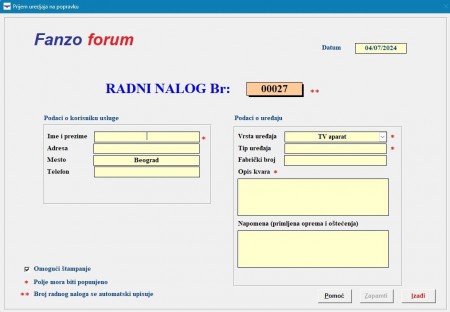
Radi lakšeg pronalaženja nekog radnog naloga, na staranici Menu, nalaze se i dva slična tastera, slična po funkciji, a to su tasteri Pronadji RN i Radni nalozi – izdati. U obrascu Pronadji RN nalazi se spisak svih aparata, popravljenih i nepopravljenih iz svih godina, dok se u obrascu Izdati, nalaze samo izdati aparati. Ovo razdvajanje je uradjeno iz sledeceg razloga. Nakon godinu, dvije, baza sa aparatima dosta naraste i u servisu ima veliki broj neizdatih uredjaja po bilo kom osnovu, čeka se nabavka dijela ili stranka ne preuzima aparat. Da bi se službenik lakse snašao, ako staranka kaze da je aparat jos u servisu, on ce isti tražiti u Pronadji RN, a ako je aparat već izdat a stranka prijavljuje npr. reklamaciju, sluzbenik se podatke o ovom aparatu prije naci u listi Izdati. Na slici ispod je izgled obrasca Izdati
Obrazac Pronadji RN slicno izgleda i ima mogucnost trazenja radnog naloga po imenu, adresi, telefonu… Na slici ispod je izgled ovog obrasca.
Na obrascu Menu nalaze se jos dva tastera i to Pisanje racuna i Izdavanje i naplata. Da li ce šef servisa službeniku prijema dozvoliti obradu radnih naloga je stvar dogovora a način popunjavanja će biti objasnjen kasnije. Kada je izdavanje aparata u pitanju, klikom na Izdavanje i naplata otvara se lista svih popravljenih a neizdatih aparata. Službenik treba da pronadje zeljeni radni nalog i da nakon naplate klikne dugme Plaćeno. U slučaju da stranka trenutno nema novaca i doći će kasnije, kliknuti taster Storno. Štampanje računa po difoltu je obavezno pa makar ga stranka bacila a ako ne želite, maknite kvačicu iz za to odgovarajuće kućice.
Sef servisa – vlasnik (da bi pristupili formama namijenjenim šefu servisa potrebno je unijeti šifru u za to namijenjeno polje.
Šifra je navedena u uputstvu koje je sastavni dio aplikacije)
Kada vlasnik servisa u padajućem meniju na prvoj stranici izabere “sef servisa” otvoriće se mala formica za unos šifre. Nakon pravilno unijete šifre, na obrascu Menu pojavljuju se jos par tastera kojima može da se pristupi a isti nijesu za oči šire javnosti. Na slici je izgled forme Menu sa unijetim šifrom šefa servisa.
U koloni Magacin su tasteri Prijem robe, Narudzbenica i Djelovi – pregled. Iz samog imena da se zaključiti da svi ovi tasteri pokreću neke forme za prijem, naručivanje i pregled rezervnih djelova u magacinu. Prilikom pokretanja svake od njih na istima se nalazi kratko uputstvo za korišćenje pa nema potrebe isto pisati i ovdje. Izgled formi je na slikama ispod.
Obrada radnog naloga.
U ovoj formi radnik ili vlasnik – šef servisa vrši obračun usluge oko popravke uredjaja. U padajućem meniju izabere se šifra - ime servisera koji je izršio uslugu. U polje opis radova neophodno je ukratko napisati sta je radjeno na aparatu a u polje Za naplatu RSD upisuje se iznos popravke. Program sam oduzima iznos materijala ako ga je bilo, tako da se u odgovarajuća polja automatski upisuje iznos materijala, ruke i ukupan iznos..
Detaljniji opis popunjavanja ove forme može se dobiti klikom na taster Pomoć u oviru same forme.
Tu su i razni grafikoni
nastaviće se...